YouTube - это платформа, которая не только предлагает бесчисленное количество творческого контента, но и, к сожалению, оставляет место для злоупотреблений. Если вы заметили, что кто-то использует ваши видео без разрешения или незаконно присваивает ваш канал, у вас есть возможность сообщить об этом. В этом руководстве вы узнаете, как эффективно сообщить о видео или канале на YouTube.
Основные выводы
- Для создания отчетов необходимо иметь учетную запись на YouTube.
- Сообщая о видео, вы должны указать конкретную причину.
- Прежде чем подавать официальную жалобу, рекомендуется связаться непосредственно с пользователем, о котором идет речь.
- На мобильных устройствах процесс создания отчетов несколько отличается от процесса на ПК, особенно при создании отчетов о каналах.
Пошаговые инструкции
Чтобы сообщить о видео или канале YouTube, точно следуйте приведенным ниже шагам.
Шаг 1: Создайте учетную запись YouTube
Прежде чем сообщать о видео или канале, необходимо иметь активную учетную запись YouTube. Если у вас еще нет аккаунта, вы можете быстро и бесплатно зарегистрироваться.
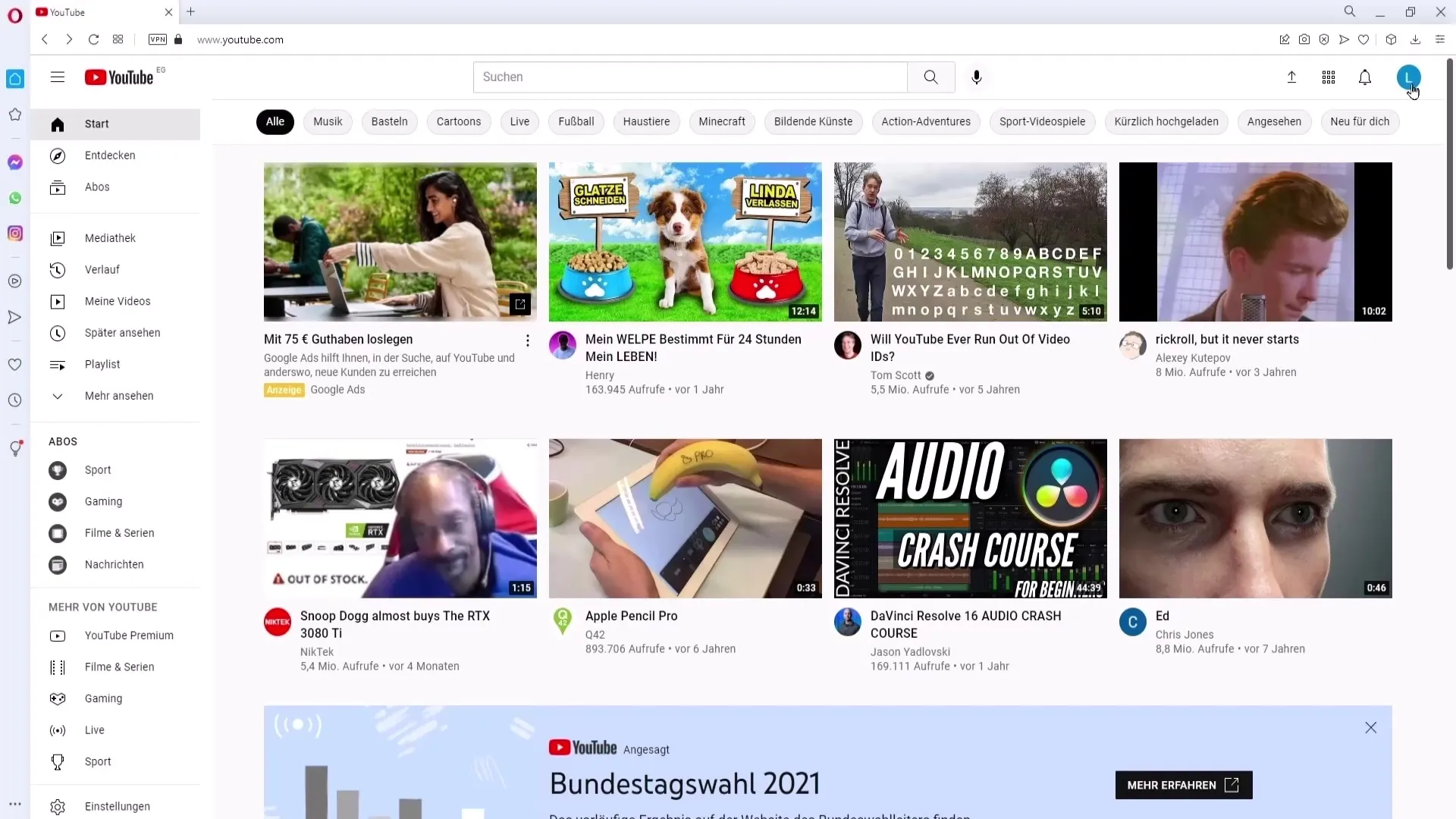
Шаг 2: Выберите видео
После того как вы вошли в систему, перейдите к видео, о котором вы хотите сообщить. Найдите конкретное видео и нажмите на него, чтобы открыть.
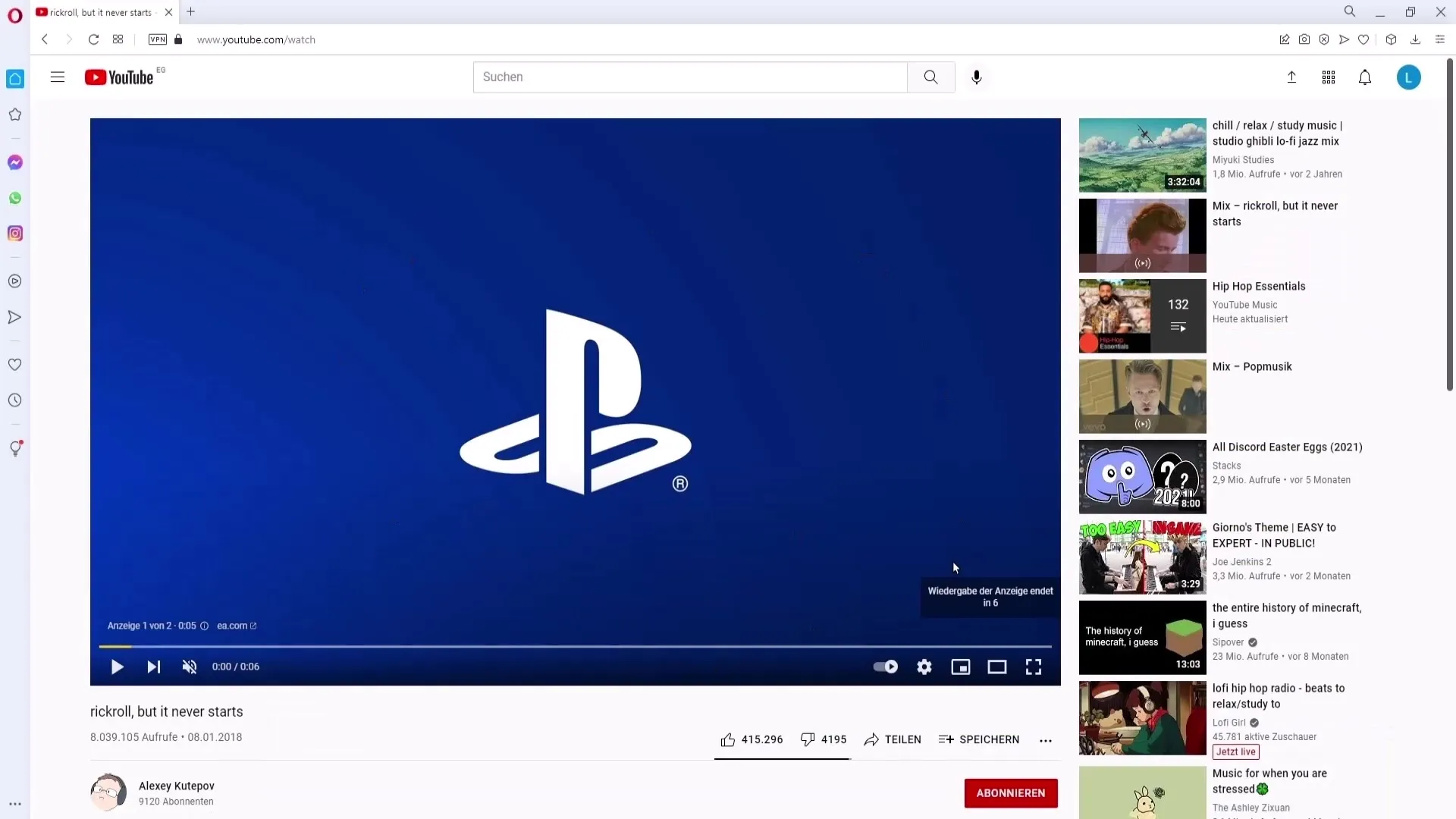
Шаг 3: Найдите опцию отчетности
В правом нижнем углу видео вы найдете три точки. Нажмите на них, чтобы отобразить опции. Одним из этих вариантов будет "Отчет".
Шаг 4: Укажите причину отчета
Выберите опцию "Отчет". Затем вас спросят, по какой причине вы хотите сообщить о видео. Это может быть что угодно - от нарушения авторских прав до оскорбительного содержания. Если вы не уверены, нажмите на знак вопроса, чтобы получить дополнительную информацию о соответствующих опциях.
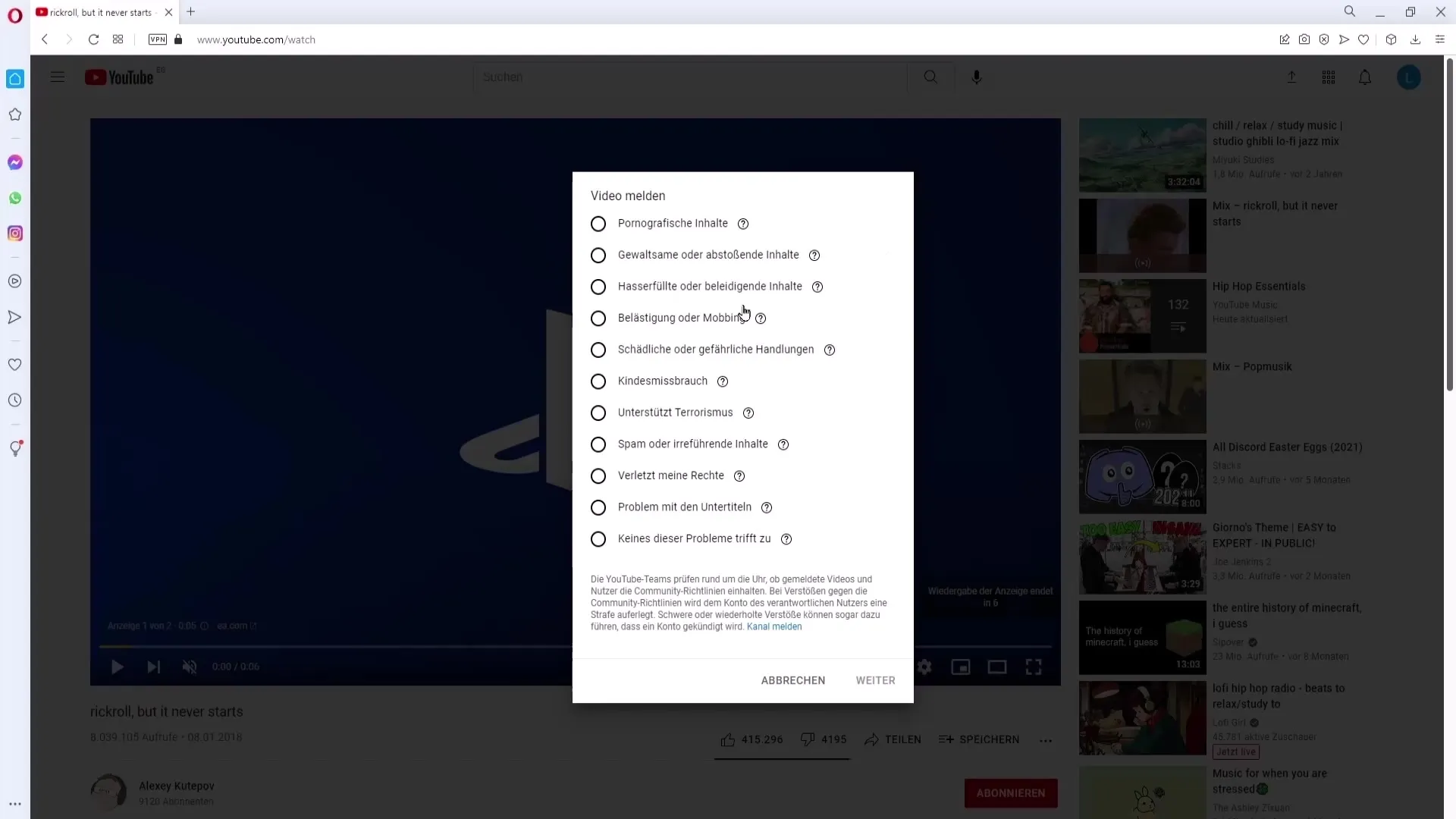
Шаг 5: Обращение непосредственно к пользователю
Сначала рекомендуется обратиться непосредственно к владельцу аккаунта. Возможно, напишите ему сообщение с просьбой удалить видео. В дружеской манере сообщите, что вам не нравится использование их контента. Личный контакт часто помогает избежать недоразумений.
Шаг 6: Отправьте сообщение
Если пользователь не отвечает или видео по-прежнему неуместно, вы можете сообщить о нем. Нажмите "Продолжить", и ваше сообщение будет отправлено.
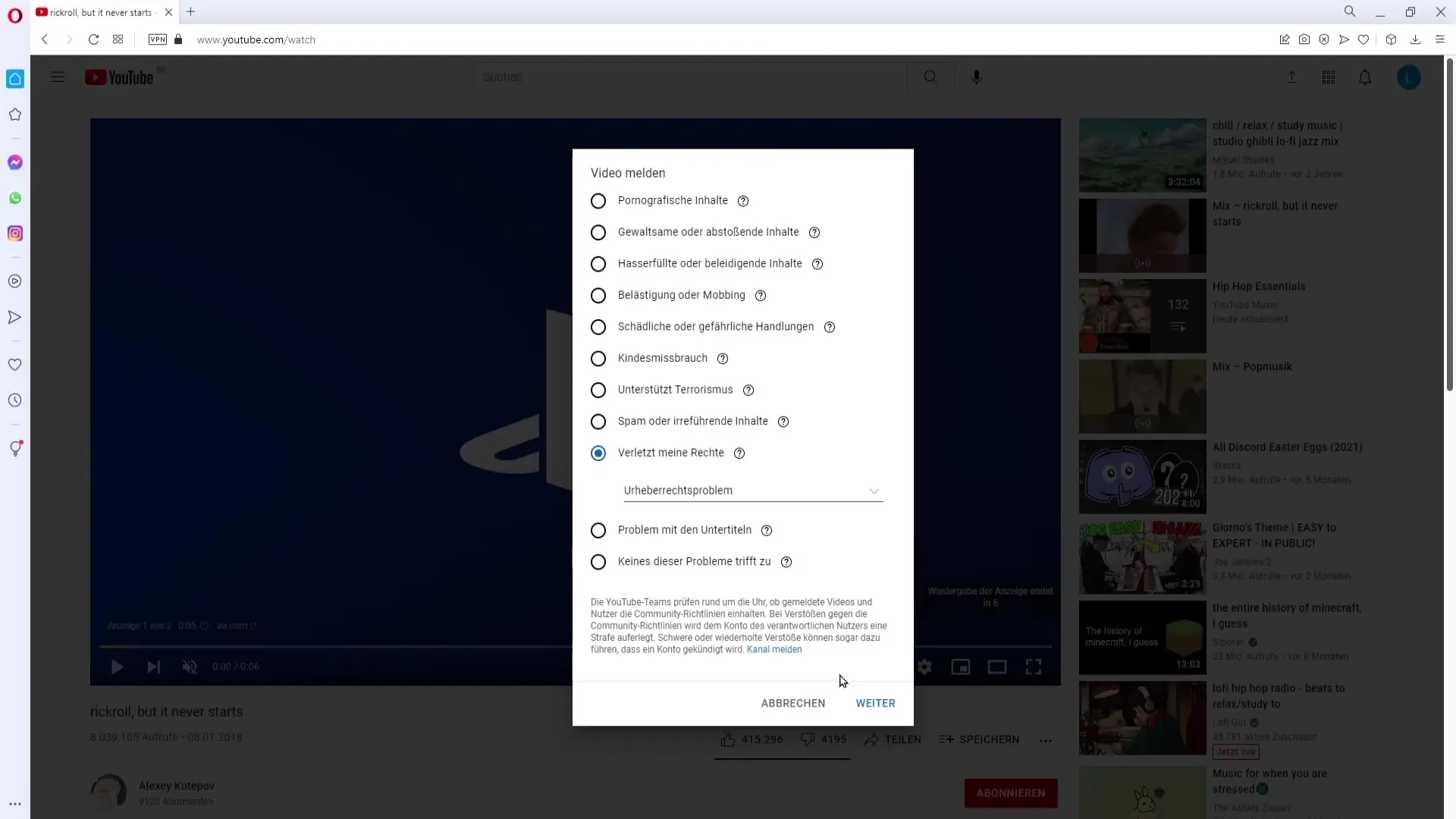
Шаг 7: Сообщить обо всем канале
Если вы хотите отправить жалобу на весь канал, перейдите к тем же трем пунктам, которые вы использовали ранее. В этом пункте есть специальная функция для создания отчетов о каналах.
Шаг 8: Найти дополнительную информацию
Чтобы связаться с пользователем, о котором идет речь, посмотрите описание видео. Там часто указываются контактные данные, например адреса электронной почты или профили в Instagram. Вы можете связаться с пользователем по этим каналам.
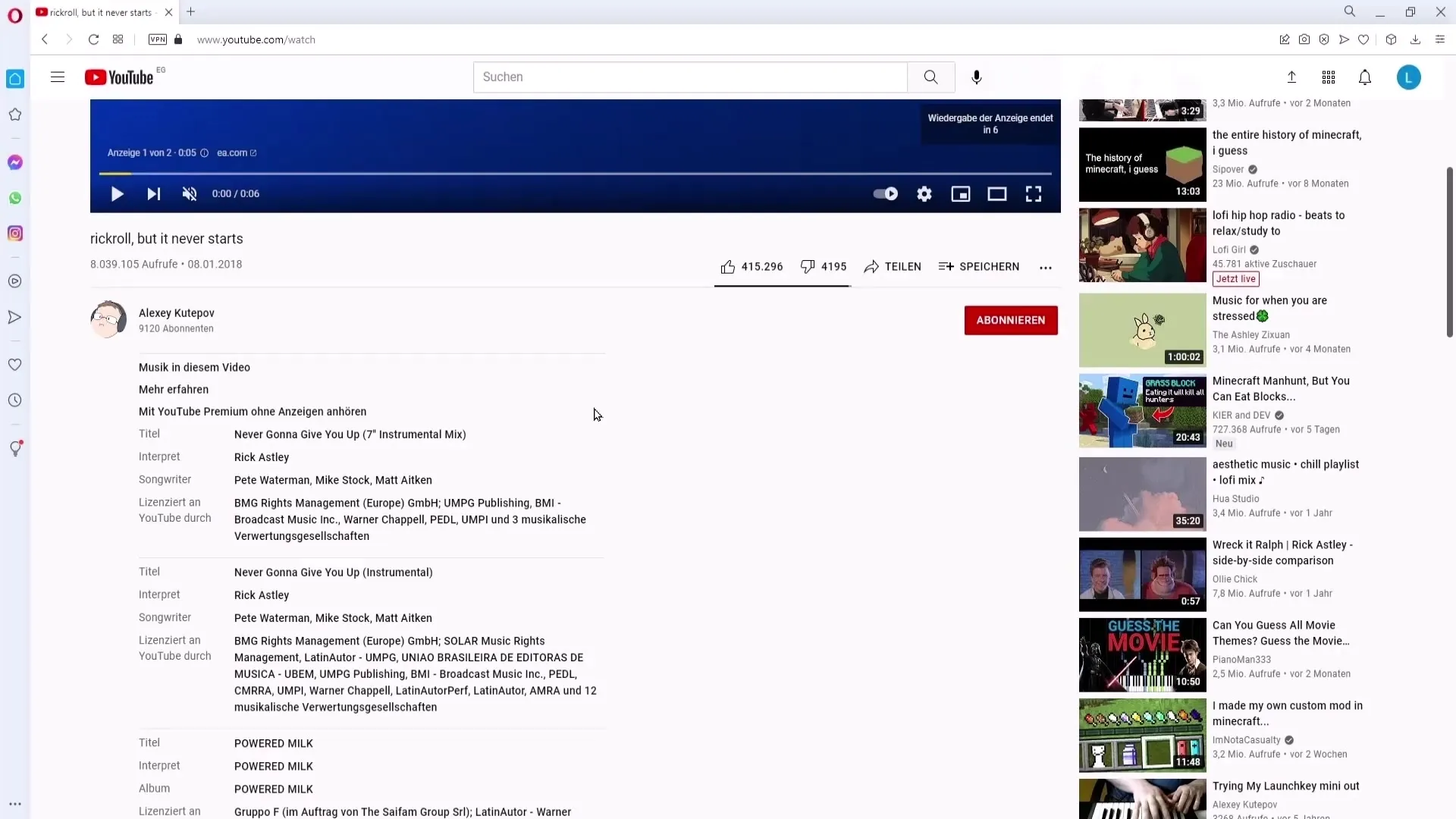
Шаг 9: Сообщить о мобильном устройстве
Чтобы сообщить о контенте на мобильном устройстве, также перейдите к видео, о котором вы хотите сообщить. Нажмите на три точки в правом верхнем углу видео.
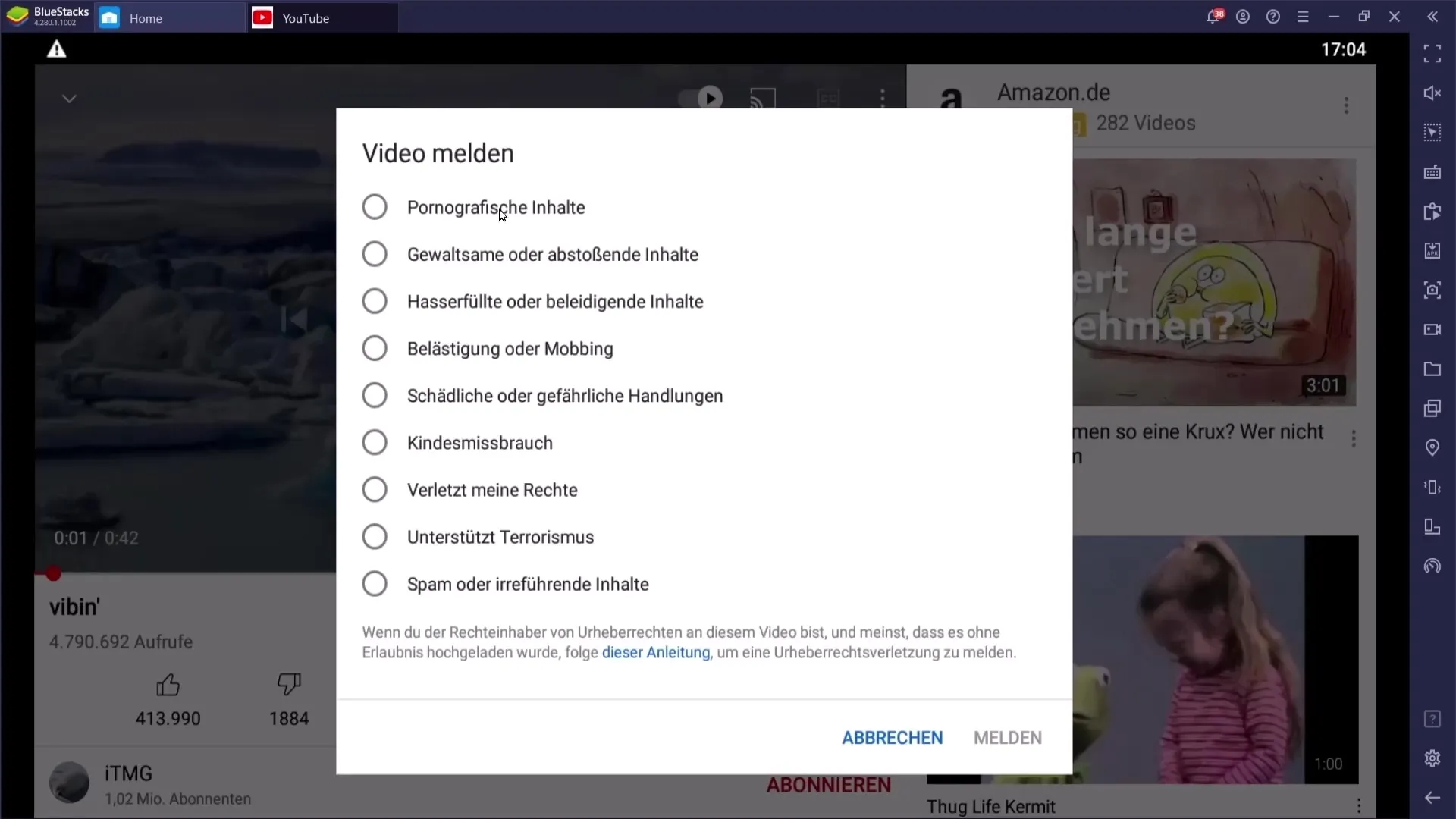
Шаг 10: Сообщить о пользователях на мобильных устройствах
Чтобы сообщить о канале на мобильном устройстве, просто перейдите на сам канал и снова нажмите на три точки в правом верхнем углу. Там выберите опцию "Сообщить о пользователе" и укажите соответствующую причину сообщения.
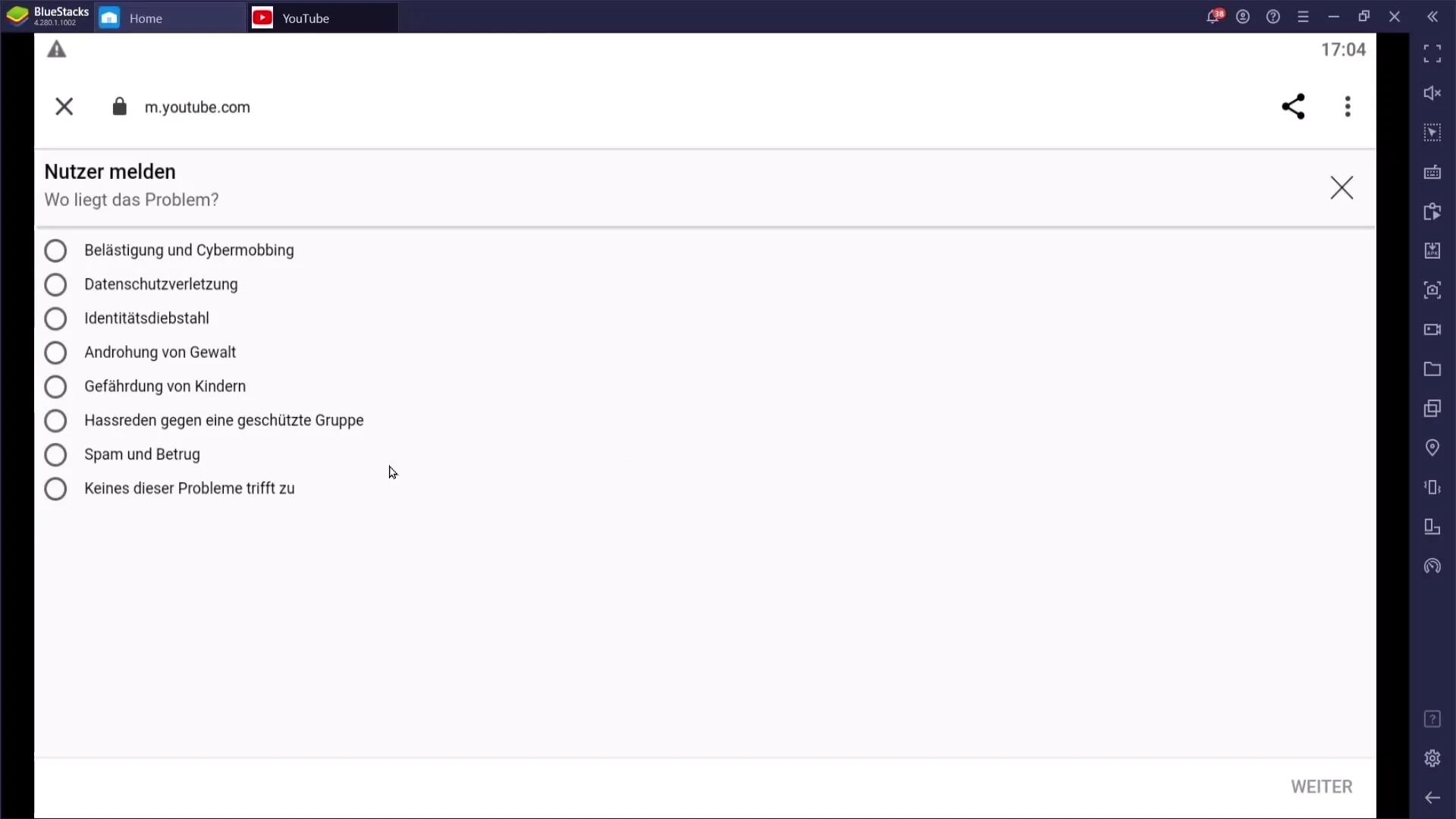
Резюме
Сообщение о видео или каналах на YouTube - это простой, но очень важный процесс, позволяющий защитить права на контент. Важно правильно следовать шагам и, если необходимо, сначала связаться с другим ютубером напрямую. В большинстве случаев проблему можно решить таким образом, не прибегая к составлению отчета.
Часто задаваемые вопросы
Как сообщить о видео на YouTube?Вы должны выбрать видео, нажать на три точки и выбрать "Сообщить". Затем укажите причину сообщения.
Почему я должен сначала связаться с пользователем?Часто проблему можно легко решить, а прямой разговор может свести к минимуму недопонимание.
Могу ли я сообщить о канале на мобильном?Да, вы можете сообщить о канале на мобильном, перейдя на канал, нажав на три точки и выбрав "Сообщить пользователю".
Есть ли конкретные причины для сообщения?Да, вам нужно выбрать причину, например, нарушение авторских прав или домогательства.
Что произойдет, если я сообщу о видео или канале?Ваше сообщение будет рассмотрено, и YouTube примет соответствующие меры.


